Kako zamijeniti Dropbox pohranom Google dokumenata pomoću Insync
Miscelanea / / February 15, 2022
Prije nekoliko dana, brat mi je poslao mail tražeći rješenje za jedan od njegovih problema. Želio je znati da postoji način na koji može raditi na dokumentima i datotekama na svojim računima Google dokumenata – što znači proračunske tablice, prezentacije itd. – izvan mreže na različitim računalima i imati ih sinkroniziran s Google dokumentima, baš kao što je s Dropboxom, osim što će Dropbox softver sve sinkronizirati s vašim online Dropbox računom, a ovdje je želio da se sve sinkronizira s Googleom Dokumenti
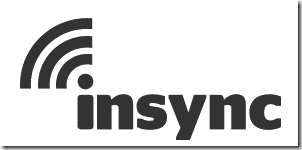
Razgovarali smo o alatu pod nazivom KumoSync koji je omogućio
sinkronizacija lokalnih dokumenata u stvarnom vremenu s Google dokumentima
, i dobro funkcionira ako samo želite raditi na datotekama Google dokumenata izvan mreže i sinkronizirati ih s vašim mrežnim računom bez ikakvih problema. Ali ako želite više, imamo pravi alat za vas.
U skladu je jednostavna aplikacija koja vam daje mogućnost da sinkronizirate svoje datoteke Google dokumenata na svim povezanim uređajima i zapravo koristite njihovu pohranu kao bilo koji drugi alat za pohranu u oblaku, npr.
Dropbox ili SugarSync. Pogledajmo kako postaviti aplikaciju.Korak 1: Preuzmite i instalirajte Insync na svoje računalo, instalacija je dovoljno jednostavna i sve što trebate učiniti je pratiti institucije na zaslonu.
Korak 2: Nakon uspješne instalacije, pokrenite program. Kada se program prvi put pokrene, otvorit će web stranicu u vašem zadanom pregledniku i zamoliti vas da odaberete Google račun koji želite koristiti s Insync.

3. korak: Nakon odabira zadanog računa od vas će se tražiti da autorizirati sva dopuštenja aplikacija će zahtijevati na vašem odabranom računu.
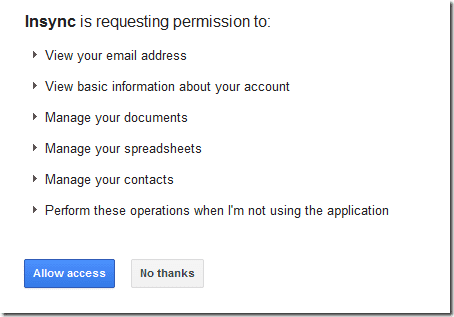
4. korak: Nakon što je vaš račun postavljen, u vašoj mapi Dokumenti stvorit će se mapa Insync koja će sadržavati podmapu nazvanu alias vašeg Google računa. Nakon početne sinkronizacije, u njemu će se pojaviti sve vaše datoteke iz vaših Google dokumenata.
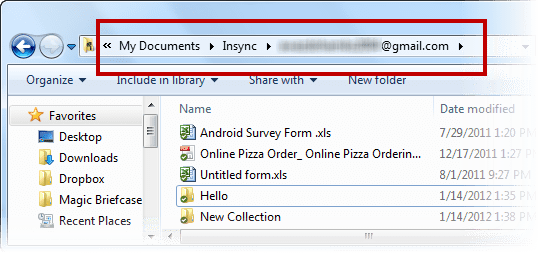
Ostalo je jednostavno, sada će se svaka promjena koju napravite u ovoj mapi odraziti na vašem računu Google dokumenata i obrnuto. Ako niste povezani s internetom u trenutku unošenja promjene, Insync će ga zadržati u memoriji i pokrenuti proces sinkronizacije automatski nakon što ste povezani s internetom sve dok Insync radi u pozadini.
Iako Insync koristi prostor Google dokumenata za pohranu vaših datoteka, s njim možete sinkronizirati bilo koju vrstu datoteke. Možete stvoriti mape i podmape za pohranu datoteka. Ove mape će biti označene kao zbirke na vašem računu Google dokumenata.
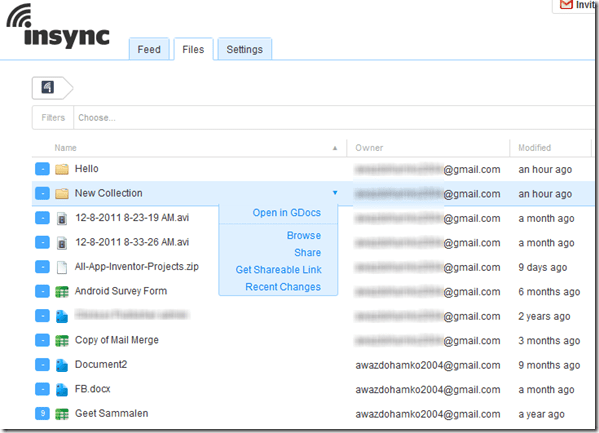
Kao i svaka druga usluga za pohranu u oblaku, možete dijeliti datoteke koristeći svoj mrežni Insync račun. U Postavke stranicu, možete pogledati pojedinosti svoje pohrane i obaviti kupnju ako vam to ne odgovara.
Moja presuda
Insync je vrlo zgodna aplikacija za korištenje Google dokumenata poput Dropboxa. Ako ste korisnik Dropboxa, vjerojatno biste se željeli držati toga, ali ako ste neko vrijeme radili na Google dokumentima i sve vaše datoteke na kojima radite su tamo, možete dati priliku Insyncu. Općenito, pohrana Google dokumenata definitivno košta manje u usporedbi s Dropboxom pa bi to mogao biti još jedan razlog da se Dropbox zamijeni Insync.
Posljednje ažurirano 2. veljače 2022
Gornji članak može sadržavati partnerske veze koje pomažu u podršci Guiding Tech. Međutim, to ne utječe na naš urednički integritet. Sadržaj ostaje nepristran i autentičan.



